win10系统看显卡配置的详细步骤【图文】
近期小编看到很多网友提问win10系统怎么看显卡配置?显卡配置是我们最关注的硬件之一,显卡的好与坏关乎着游戏能否流畅运行,对于电脑新手来说,并不懂得如何查看自己电脑的显卡配置?其实查看方法并不会复杂,接下来由小编和大家说一下win10系统看显卡配置的详细步骤。
具体步骤如下:
1、首先,按下键盘“WIN+R”组合键,快速打开运行面板;

2、接着,在运行中输入“dxdiag”命令,并敲击回车键;

3、将弹出的DirectX 诊断工具切换至“显示”分页;

4、在显示面板下,即可查看显卡配置的详细信息。
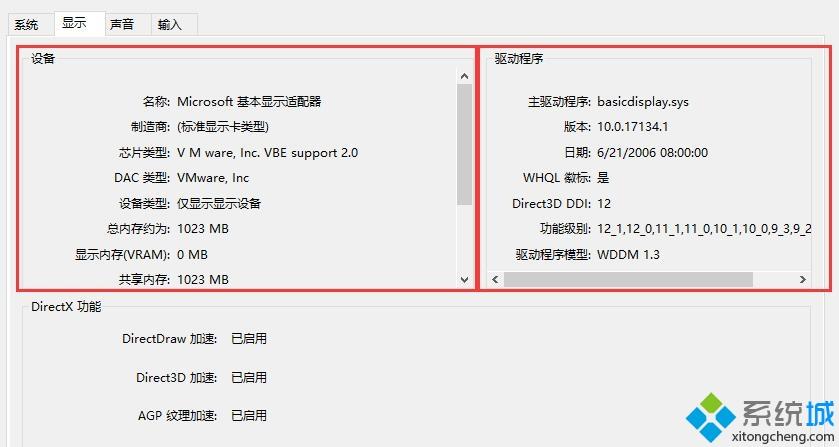
关于win10系统查看显卡配置的具体方法分享到这里了,此方法除了显卡以外还可以查询其他硬件的信息哦,想更清楚了解电脑配置,直接参考本文教程。
相关教程:显卡的型号好坏怎么看主机配置怎么看好坏电脑显卡好坏有啥区别怎么看硬件配置我告诉你msdn版权声明:以上内容作者已申请原创保护,未经允许不得转载,侵权必究!授权事宜、对本内容有异议或投诉,敬请联系网站管理员,我们将尽快回复您,谢谢合作!










